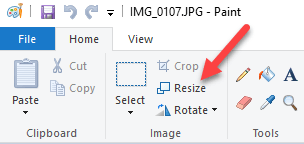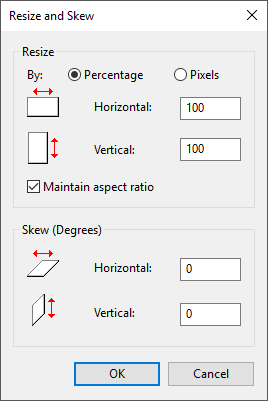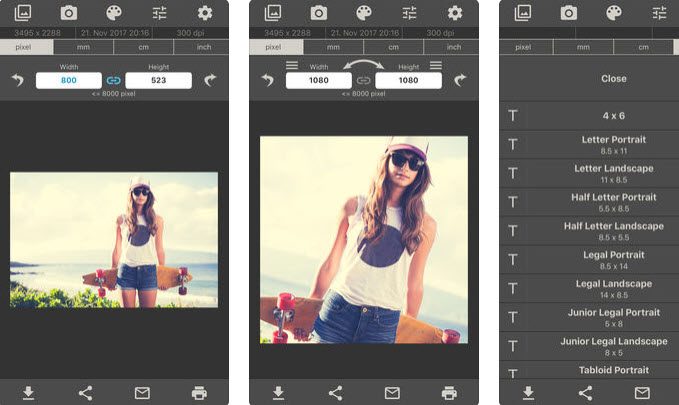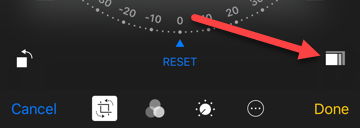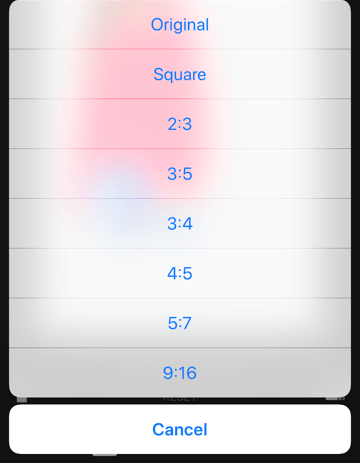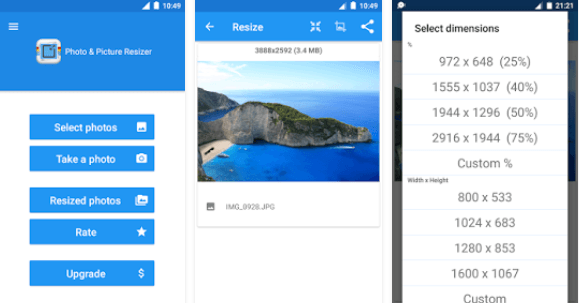بنابراین شما فقط برخی از عکس های خود را از دوربین فانتزی جدید کانن یا دوربین نیکون دریافت کردید؟ خب، آماده شدن برای برخی از عکس های بزرگ با وضوح زیادی! شما در مورد 20+ مگاپیکسل و رزولوشن بسیار بالا صحبت می کنید! قیمت ها همیشه پایین می آیند و کیفیت همیشه بالا می رود.
علاوه بر این، گاهی اوقات سخت است که همه چیز با کیفیت را از لحاظ اندازه، ذخیره سازی و به اشتراک گذاری تصاویر خود با دیگران مدیریت کنید. البته اگر شما از یک سرویس مانند Google Photos استفاده می کنید می توانید تمام عکس های خود را در وضوح اصلی خود آپلود کنید و آلبوم ها را با دیگران به اشتراک بگذارید، از بین بردن نیاز به کاهش تصاویر شما.
زمانی که شما نیاز به مقیاس یک تصویر پایین، مانند قرار دادن آن در یک وب سایت و یا قرار دادن آن در یک سند Word و یا ارائه پاورپوینت.
مقیاس تصویر پایین در ویندوز
برای ویندوز، من دوست دارم برای استفاده از رنگ اگر لازم نیست که صدها عکس را تغییر دهید، رنگ Paint فقط خوب عمل می کند.
روی آن کلیک کنید و با کلیک بر روی دکمه تغییر اندازهشما می توانید با درصد یا پیکسل تغییر اندازه دهید.
اگر می خواهید برنامه کوچکی برای تغییر اندازه تصاویر، گیمپ این برنامه رایگان است و دارای ابزارهای خوبی برای مقیاس دادن تصاویر است. شما می توانید آن را اینجا دانلود کنید:
پس از نصب، تصویر خود را باز کنید و سپس بر روی تصویرکلیک کنید و تصویر مقیاس
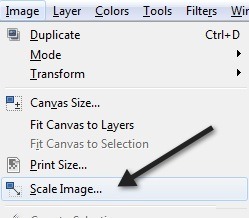
توجه داشته باشید که در Gimp 2.8 می توانید تمام پنجره ها را به یک پنجره واحد بسوی همه چیز در اطراف همه چیز شناور است. شما می توانید این کار را با رفتن به ویندوزو کلیک بر روی حالت پنجره تنهاانجام دهید.
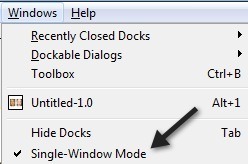
اگر این راه را آسان تر به کار با. به هر حال، هنگامی که مقیاس تصویر تصویری ظاهر می شود، چند گزینه ای خواهید دید:
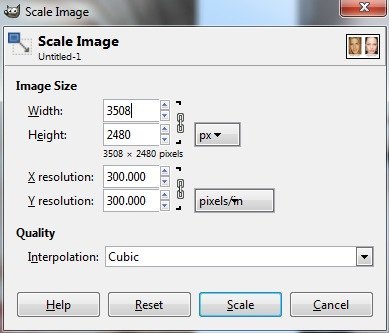
شما می توانید اندازه تصویر را مستقیما با تنظیم عرض و ارتفاع. این رایج ترین روش برای مقیاس یک تصویر است. شما همچنین می توانید رزولوشن را تنظیم کنید، که به شما اجازه می دهد تصویر را در اندازه اصلی خود به صورت آنلاین مشاهده کنید، اما کیفیت چاپ را کاهش دهید. رزولوشن مکانی اکثر صفحه نمایش ها می تواند 72 یا 100 باشد (PPI یا پیکسل / در). این به این معنی است که شما می توانید رزولوشن را به 72 یا 100 پیکسل در هر پیکسل بدون هیچ تفاوت قابل توجه در تصویر روی صفحه نمایش کامپیوتر کاهش دهید و به طور چشمگیری میزان تصویر شما را کاهش می دهد.
توجه داشته باشید که رایج ترین رزولوشن برای صفحه نمایش کامپیوتر، از سال پیش، 762 × 1024 بود. حتی اگر شما رزولوشن بالاتر مانند 1600 × 1200 را بگیرید، می توانید عرض این تصاویر واقعا بزرگ را در زیر 1000 پیکسل کاهش دهید و همچنان کل صفحه را می گیرید.
همچنین توجه داشته باشید که هنگام تغییر عرض یا ارتفاع، نسبت ابعاد به صورت پیش فرض نگهداری خواهد شد. اگر روی زنجیره کوچک راست کلیک کنید، آن را "لغو پیوند" می کنید و سپس می توانید به طور مستقل عرض یا ارتفاع را تغییر دهید، که تصویر شما را بسط می دهد. اگر شما نمی خواهید آن را کشش دهید، پس شما باید تصویر را برش دهید که مانند مقیاس بندی است، اما همانطور که بخش هایی از تصویر را از بین می برید، این کار را انجام نمی دهید. هنگام پوسته پوسته شدن، کل تصویر همیشه حفظ می شود.
در نهایت، شما می توانید روش Interpolation را انتخاب کنید که کیفیت مقیاس را تعیین می کند. به طور پیش فرض، آن را به Cubic تنظیم شده است. در اینجا تفاوت بین گزینه های مختلف وجود دارد:
هیچ- رنگ پیکسل با نزدیکترین همسایه آن در تصویر تعیین می شود. این سریع ترین روش است، اما می تواند یک تصویر درشت باشد.
خطی- رنگ یک پیکسل با رنگ متوسط چهار نزدیکترین پیکسل در تصویر تعیین می شود.
Cubic- رنگ پیکسل با رنگ متوسط هشت نزدیکترین پیکسل در تصویر تعیین می شود.
Sinc (Lanczos3)- این روش از یک فرمول ریاضی به نام Sinc استفاده می کند.
مقیاس پایین تصویر در OS X
اگر شما می خواهید یک تصویر را مقیاس دهید، در OS X شما نیازی به نصب نرم افزار اضافی ندارید. شما می توانید برنامه ساخته شده در پیش نمایش را استفاده کنید. تنظیم اندازه
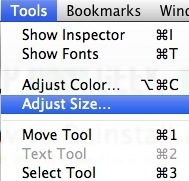
هنگامی که تصویر خود را باز کنید، روی ابزارهاکلیک کنید.
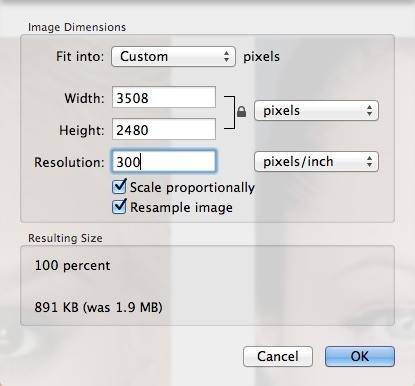
شما می توانید عرض را تنظیم کنید و ارتفاع و قطعنامه نیز اگر دوست دارید تغییر دهید.
مقیاس تصویر پایین در iOS
اگر شما از iPhone یا iPad خود کار می کنید، آن را نیز به شما می گوید که اندازه حاصل خواهد شد قبل از اینکه شما واقعا تغییر را انجام دهید. می خواهید یک راه سریع برای مقیاس کردن یک تصویر به اندازه خاص، شما می توانید یک برنامه رایگان با نام اندازه تصویر را امتحان کنید. به نظر می رسد کار برای اکثر مردم انجام شده است.
شایان ذکر است که برنامه عکس پیش فرض در iOS اکنون می تواند مقیاس ساده ای را انجام دهد، اما فقط با گزینه های از پیش تعیین شده. بر روی عکس ضربه بزنید و سپس در ویرایشدر بالا سمت راست ضربه بزنید. چند آیکون کوچک در پایین صفحه ظاهر می شود.
بعدا یک نماد جدید ظاهر می شود کمی بالاتر در سمت راست راست این آیکون برای تغییر ابعاد عکس است.
حالا شما می توانید از مجموعه ای از نسبت های از پیش تعیین شده انتخاب کنید. این شامل مربع، 2: 3، 3: 5، 3: 4 و غیره است.
برای اکثر مردم، فقط می خواهم به Instagram و غیره ارسال کنم، بنابراین شما واقعا نیازی به یک برنامه ندارید.
مقیاس تصویر پایین در آندروید
در نهایت، فراموش نکنید که در مورد این کاربران آندروید فراموش نکنید. عکس & amp؛ تصویربرداری یک برنامه رایگان است که به شما اجازه می دهد اندازه و کیفیت یک تصویر را تنظیم کنید.
این در مورد آن است! امیدوارم که رایج ترین سیستم عامل ها و سیستم عامل هایی که مردم برای مقیاس تصاویر استفاده می کنند را پوشش می دهد. هر سوالی یا نظر؟ آنها را اینجا بنویسید لذت ببرید!